笔记本账户被停用怎么办 win10账户被停用如何解决
更新时间:2024-01-02 17:02:43作者:jiang
随着现代社会的高度数字化,笔记本电脑已经成为我们生活中不可或缺的工具之一,有时我们可能会遇到笔记本账户被停用的问题,特别是在使用Win10操作系统时。这种情况下,我们可能会感到困惑和无助,不知道该如何解决。不要担心下面将为大家介绍一些解决笔记本账户被停用的方法,帮助大家重新获得对电脑的控制权。
具体方法:
1.在登陆界面,按组合键:Shift+重启 进入选择一个选项,选择【疑难解答】
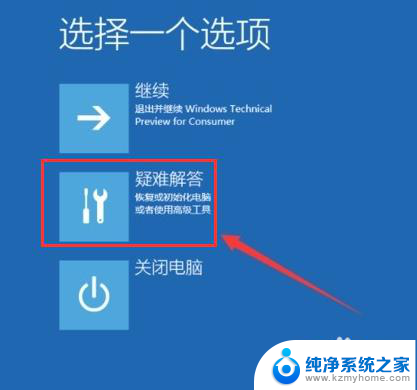
2.选择【高级选项】

3.在高级选项中点击【启动设置】
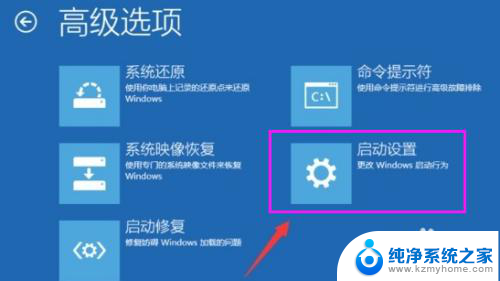
4.点击【重启】按钮。
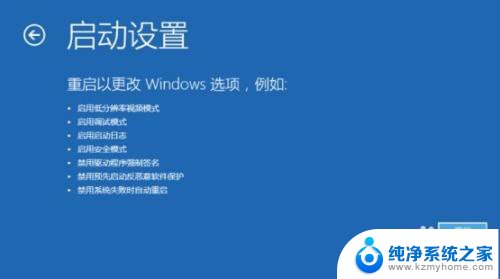
5.电脑此时会重启,重启后。按一下【F4】或数字【4】就选择的是安全模式。其它的模式也是使用这个方法选择,选择以后会直接进去。
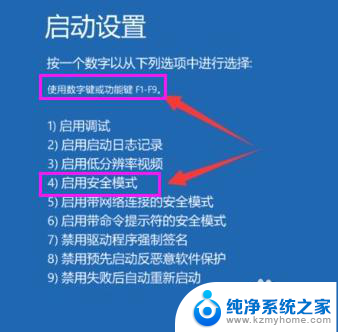
6.进入到win10的安全模式
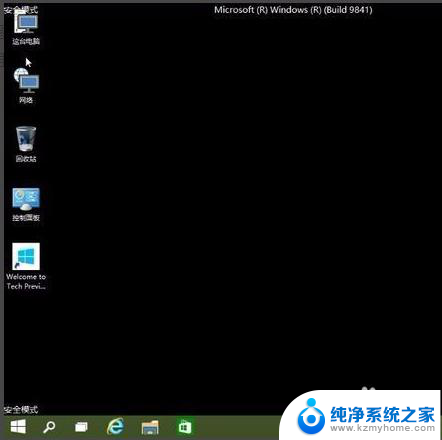
7.右击电脑,管理
本地用户和组
用户
双击你禁用的账户,在常规里面把账户禁用的勾去掉就好了。
然后重启,输入密码或pin
以上是关于笔记本账户被停用后应该怎么办的全部内容,如果有遇到同样问题的用户,可以参考本文中介绍的步骤来进行修复,希望这些信息能对大家有所帮助。
笔记本账户被停用怎么办 win10账户被停用如何解决相关教程
- 电脑显示账户被停用向管理员咨询 win10系统管理员咨询账户停用
- 电脑帐户被停用请向系统管理员咨询 Win10系统提示账户停用需向系统管理员咨询
- administrator停用了要怎么开启 win10系统管理员账户被禁用了怎么解决
- 为什么老是弹出用户账户控制 Win10用户账户控制窗口如何停止弹出
- win10系统笔记本怎么更改账户名 Win10如何更改账户名称
- 笔记本如何注销个人账户 win10怎么退出账户登录
- windows修改本地账户名称 如何更改Win10本地用户账户名称
- win10启用管理员账户 Win10如何启用管理员账户
- win10怎么删除电脑用户账户 win10如何删除登录的Microsoft账户
- win10 新建账户 Win10如何添加新用户账户
- win10如何查看蓝屏日志 win10蓝屏日志查看教程
- win10自动休眠设置 win10自动休眠设置方法
- 开机时按什么键进入bios win10系统开机按什么键可以进入bios
- win10两台电脑如何设置共享文件夹 两台win10 电脑共享文件夹的方法
- 电脑右下角的图标怎么显示出来 如何让win10所有图标都显示在任务栏右下角
- win10自动更新导致蓝屏 Win10正式版自动更新失败蓝屏怎么解决
win10系统教程推荐
- 1 win10自动休眠设置 win10自动休眠设置方法
- 2 笔记本蓝牙连接电视后如何投屏 win10笔记本无线投屏到电视怎么设置
- 3 win10关闭windows防火墙 Win10系统关闭防火墙步骤
- 4 win10开机图标变大了 win10电脑重启图标变大解决技巧
- 5 电脑重置后windows怎么激活 win10系统重置后激活方法
- 6 怎么开电脑麦克风权限 win10麦克风权限在哪里可以找到
- 7 windows 10开机动画 Windows10开机动画设置方法
- 8 输入法微软拼音怎么调 win10电脑微软拼音输入法怎么调整
- 9 win10没有ppt怎么办 win10右键新建中没有PPT选项怎么添加
- 10 笔记本硬盘损坏是否会导致蓝屏 Win10系统DRIVER POWER STATE FAILURE蓝屏怎么处理